Win10系統(tǒng)PIN碼登錄無法使用怎么辦?Win10系統(tǒng)PIN碼登錄無法使用解決方法
相信有很多用戶在使用Win10系統(tǒng)的時(shí)候都接觸過PIN碼,這個(gè)PIN碼是獨(dú)立于WINDOWS賬戶密碼的本地憑據(jù),在一些特殊的情況就需要用戶通過PIN碼的方式來進(jìn)行登錄系統(tǒng)的操作,不過有的用戶會(huì)遇到使用PIN碼登錄之后不能正常使用系統(tǒng)的問題。
方法步驟如下
1、首先第一步打開系統(tǒng)的搜索界面,搜索服務(wù)選項(xiàng)之后打開系統(tǒng)的服務(wù)功能窗口,如下圖中所示。
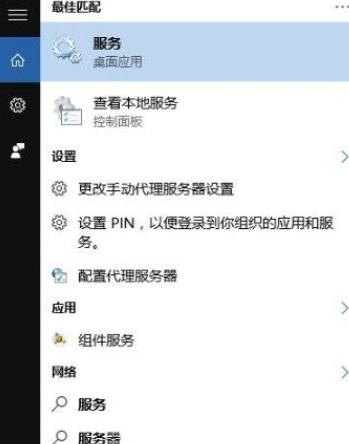
2、打開系統(tǒng)的服務(wù)窗口之后,在右邊界面中找到“IPsec Policy Agent”這個(gè)服務(wù),然后雙擊打開它。
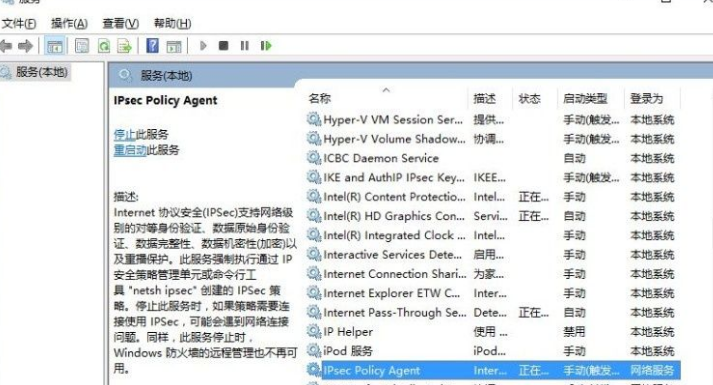
3、之后下一步我們打開這個(gè)服務(wù)的設(shè)置界面,點(diǎn)擊它的啟動(dòng)類型,將啟動(dòng)類型設(shè)置為自動(dòng)這個(gè)選項(xiàng),點(diǎn)擊確定按鈕保存即可。
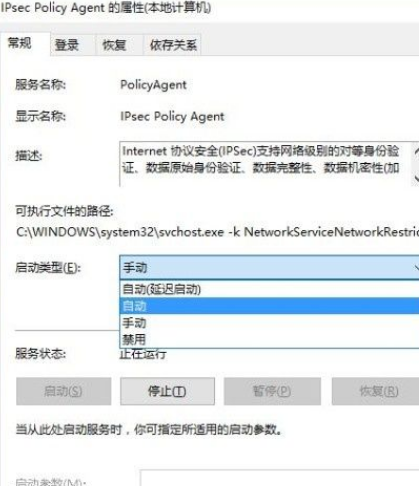
4、設(shè)置啟動(dòng)類型為自動(dòng)之后,回到服務(wù)界面,找到這個(gè)服務(wù)選項(xiàng)使用鼠標(biāo)右鍵點(diǎn)擊然后手動(dòng)啟動(dòng)這個(gè)服務(wù)即可。
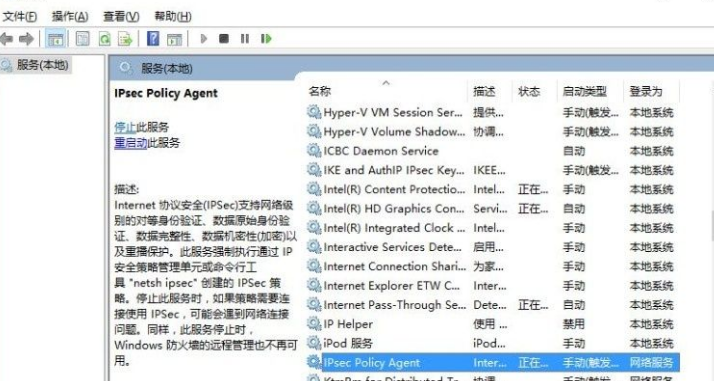
5、最后我們回到PIN的登錄界面,再次驗(yàn)證PIN碼進(jìn)行登錄之后就可以正常使用了,如下圖中所示。

使用上述教程中的操作方法我們就可以在win10系統(tǒng)中解決PIN碼登錄無法使用這個(gè)問題了,還不知道要如何操作的朋友趕緊試一試這個(gè)方法吧,希望這篇方法教程能幫到大家。
相關(guān)文章:
1. deepin20時(shí)間顯示不準(zhǔn)確怎么調(diào)整? deepin時(shí)間校正方法2. UOS文檔查看器怎么添加書簽? UOS添加書簽的三種方法3. Win10提示自動(dòng)修復(fù)無法修復(fù)電腦怎么辦?Win10提示自動(dòng)修復(fù)無法修復(fù)電腦的解決方法4. VMware Workstation虛擬機(jī)安裝VMware vSphere 8.0(esxi)詳細(xì)教程5. 微軟發(fā)現(xiàn)蘋果 macOS 漏洞 可植入惡意軟件6. Win11共享打印機(jī)無法連接錯(cuò)誤代碼0x00000bc4怎么辦?7. 統(tǒng)信uos操作系統(tǒng)怎么激活? 統(tǒng)信UOS系統(tǒng)家庭版激活教程8. 統(tǒng)信uos系統(tǒng)怎么進(jìn)行打印測(cè)試頁(yè)和刪除打印機(jī)?9. 如何在電腦PC上啟動(dòng)Windows11和Linux雙系統(tǒng)10. Windows 注冊(cè)表LastKey鍵值的設(shè)置技巧

 網(wǎng)公網(wǎng)安備
網(wǎng)公網(wǎng)安備